Annonse
Vi elsker RetroPie-prosjekt Retro gaming på Raspberry Pi: Forstå ROMs, RetroPie, Recalbox og merRaspberry Pi er ideell for å spille klassiske videospill. Slik kommer du i gang med retrospilling på Raspberry Pi. Les mer her på MakeUseOf, og med lanseringen av Raspberry Pi 2 Nok en ny bringebærp... og den støtter Windows 10 Les mer , er det enda kraftigere enn noen gang - i stand til å etterligne opp til Playstation 1 og N64-spill med letthet.
For en autentisk spillopplevelse, vil du ha noen ekte knapper og et arkadeskap. De fleste RetroPie-skap bygger enten med en bitteliten skjerm for et alt-i-ett minikabinett, eller koble rett opp til TV-en. Det jeg ville like er noe med knapper i full størrelse, og en stor skjerm - men uten å måtte kjøpe en dedikert skjerm for noe som kanskje bare får sporadisk bruk.
Så for dagens prosjekt har vi bygget et RetroPie-skap på skrivebordet med en fjerningsskjerm - bare plass i skjermen for fester og spilleøkter, og fjern det igjen når du er ferdig. Det er et flott kompromiss mellom autentisk stil og praktisk.
Trinn 0: Du trenger

materialer
- 1 x Bringebær Pi 2
- 1 x 16 GB klasse 10 Micro SD-kort
- 1 x HDMI-kabel
- 1 x 5V 2A Strømforsyning
- 1 x TV / skjerm
- 2 x ark med MDF-kort 2’x4 ′ ¼ ”
- ~ 20 x 90 deg beslag
- ~ 100 x maskinskruer og vaskere
- Lite hengsel (valgfritt)
- 1 x Sanwa Arcade Joystick
- 10 x Arkadeknapper
- 1 x IPAC 2 USB-grensesnitt PCB-sett
- ~ 50 x Hurtigkoblinger
Verktøy
- Jigsaw (eller bordsag)
- Bore
- Wrench
- USB-tastatur
Den totale byggekostnaden er rundt $ 150 - $ 200, men du kan selvfølgelig bruke nytt Pi til andre prosjekter.
Trinn 1: Planlegg kabinettet
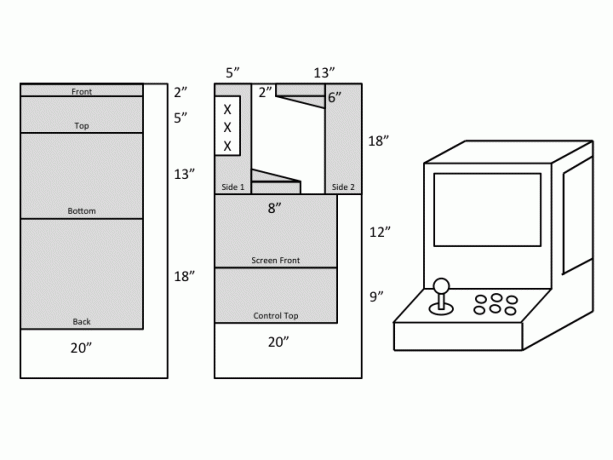
Du kan bruke disse planene, eller lage din egen, men denne kabinettet har utmerket ergonomi og akkurat nok plass til å enkelt skyve skjermen inn og ut. Du vil sannsynligvis måtte justere den samlede størrelsen slik at den passer til skjermen du bruker. Jeg passer på alle brikkene til kabinettet til konsollen på to 2'x4 ′, ¼ ”tykke stykker MDF-kort med litt til overs. 1/4 ″ MDF er ideell for denne applikasjonen fordi den er tykk og solid nok til å støtte hendene dine under spilling, men lett nok til å fremdeles kunne transporteres. Når det var planlagt, målte og tegnet jeg kuttene på MDF.
Trinn 2: Klipp av kabinettet

For skjæringen brukte jeg igjen en Jigsaw slik at dette prosjektet bare kan gjøres med enkle håndverktøy. Det vil ikke gjøre de rette kuttene, så bruk en sirkulær eller båndsag hvis du har en, men det vil garantert fungere. Når brikkene var skåret, merket jeg dem (foran, topp, bak, bunn, sider) og tegnet deretter hvor parentesene gikk. Når bracketplasseringene var planlagt, må du bore hull for skruene. Bruk maskinskruene, fest festene med skruehodet på utsiden (for estetikk) og mutterne på innsiden. Maskinskruer er perfekte for prosjektet fordi vi bruker tynnere ark med MDF (eller tre), og de vil gjøre det slik at det lett kan demonteres i fremtiden. Jeg festet alle konsollene til de to sidestykkene og målte deretter hullene for alle festestykkene, noe som var mye enklere med brakettene allerede på plass.
Trinn 3: Skjær knapphull

Neste er å kutte hullene for knappene og joysticken. Den enkleste måten å gjøre dette på er å bruke spadebiter for å lage hull med stor diameter. Styrespaken krever at et 3/4 ″ hull settes gjennom og deretter 4 skruer for å feste det. Ta av kuletoppen og sett pinnen bakfra, skru ballen på igjen og fest styrespaken på panelet ved hjelp av maskinskruene. Knappene krever 1-1 / 8 ″ hull. Fjern mikrobryteren fra baksiden av knappene, fjern deretter plastforingen og sett inn knappen fra toppen og skru tilbake på gjennomføringen. Nå skal alle knapper og joysticks være sikre på tavlen.
Trinn 4: Sett sammen kabinettet og kontrollene

For monteringen fant jeg det enklest å feste alle brikkene, bortsett fra den med kontroller, til et av sidepanelene og deretter lukke det ved å legge det andre sidepanelet til sist. Dette vil sikre at du har så mye plass som mulig til å jobbe med skrutrekkeren og sperren for å stramme skruene. Jeg la også til en tilgangsluke på baksiden av kabinettet for å gjøre det lettere å komme inn i kassen. Bygg hele kabinettet, men la topppanelet med kontrollene være av for å gjøre ledningene lettere.
Trinn 5: Koble til kontrollene

Dette trinnet kan variere i vanskelighetsgrad avhengig av hvor mange spillere du lager konsollen til og hvor mange knapper du bruker. Du kan også minimere kostnadene ved å kjøpe båndkabel og lodde ledningene fra knappene / joysticken til GPIO-pinnene på RPi. Imidlertid øker dette kompleksiteten i konfigurasjonen og den nødvendige tiden, så vi kjøpte IPAC2 USB-grensesnittkit. Du kan slippe unna med så lite som 6 knapper, men vi anbefaler å bruke minst 10 til de mer komplekse emulatorene. IPAC2 USB-grensesnittet jeg koblet til i materialene anbefales på grunn av noen få grunner. Når du har montert knappene med den medfølgende ledningen til IPAC2, er det enkelt å koble / koble kontrolleren fra RPi-en din via en enkelt USB-tilkobling. IPAC2 gir også beskyttelse mot steking av RPi-en hvis noe skulle gå ut eller gå galt i kontrolleren.
Daisy kjeder jordledningen og koble alle positive ledninger til den normalt åpne (NO) terminalen på knappene. Når du har koblet styrespakene og knappene til PCB, må du sikre PCB til kabinettet. Jeg brukte de medfølgende monteringsbrakettene og boltet den rett til bunnen av kabinettet. Forsikre deg om at USB-kabelen fra IPAC2 til RPi er tilgjengelig og har en tydelig bane.
Trinn 6: Last ned og konfigurer RetroPie
RetroPie-bildene er spesifikke for modellen til RPi, så last ned det tilsvarende bildet for modellen her. RetroPie-bildet inkluderer frontend og alle emulatorer du bør trenge for å kjøre spillene dine, men ikke ROM-ene. Videoen til venstre skisserer prosedyren for OSX; Windows-brukere bør sjekke vår forrige artikkel om hvordan de gjør det skriv bilder på MicroSD-kortet Slik installerer du et operativsystem på en Raspberry PiSlik installerer du et OS på Raspberry Pi og hvordan du kloner det perfekte oppsettet for rask gjenoppretting av katastrofer. Les mer .
Sett MicroSD med RetroPie Image i RPi-en. Koble til et USB-tastatur for det første oppsettet. Start opp RPi-en, og den skal starte opp i Emulasjonsstasjon. Konfigurer kontrolleren når du blir bedt om det. Vær oppmerksom på at dette ikke vil påvirke arkadekonfigurasjonens konfigurasjon og er bare for å navigere i menyene.
Neste er å sette opp kontrolleren til å arbeide innen spill. Dette er den vanskeligste delen av oppsettet, siden hver knapp må kartlegges for å kontrollere programvaren. Jeg klarte ikke å bruke programmet for automatisk oppsett på grunn av at programmet ikke gjenkjente USB-kontrolleren min. Jeg måtte redigere oppsettskriptet ved hjelp av følgende terminalkommando
sudo nano /home/pi/opt/retropie/configs/all/retroarch.cfgDu trenger tastaturet for dette og bruker kommandolinjen utenfor Emulation Station. Du trenger bare å gjøre dette en gang, men det skal fungere for alle emulatorer. Hvis du har problemer med dette trinnet, her er den beste ressursen for å få den kontrolleren du har bygget for å fungere; har vi også skrevet våre egne tips til konfigurere kontrollere Nyttige kontrollkonfigurasjonstips for et Raspberry Pi Retro Gaming Center Les mer før.
Trinn 7: Last inn ROM-er på RPi-en

Det er mange steder å skaffe ROM-er, men husk at du bare bør laste ned kopier av ROM-er som du har fysiske kopier av spillet til. Koble RPi-en til ruteren din via en Ethernet-kabel (eller trådløs USB-dongle). Bruk Cyberduck til å fjerne SSH til RPi-enheten og laste inn ROM-er fra en Mac (eller WinSCP å gjøre det fra en PC). Last inn alle ROM-ene du har eller har plass til. ROM-er vil bli plassert i den tilsvarende emulatormappen.
ROMer går inn på /RetroPie/roms/SYSTEMNAME Mappe hvor SYSTEMNAME tilsvarer systemet som ROM-ene er til. Ytterligere informasjon finner du her.
Trinn 8: Kos deg!

Nå skal du være klar, med RPi, kontroller og programvare! Koble RPi til skjermen, kontrolleren og strømforsyningen hvis du ikke allerede har gjort det. Forhåpentligvis kjører alt greit, og du spiller unna! Du burde ikke være nødt til å håndtere flere ledetekstmeldinger og bør kontrollere alt gjennom emulering Stasjon, plukke emulatorer og deretter kjøre forskjellige ROM-er. Denne tingen er en eksplosjon og et flott tillegg til ethvert spill samling. Takket være den flyttbare skjermen, når jeg er ferdig med å spille en stund, kan jeg skyve skjermen ut fra siden, koble den til en datamaskin og ha doble skjermer igjen.
For den autentiske arkadefølelsen malte vi skapet svart. Hvis du føler deg spesielt kunstnerisk, kan du til og med prøve å skildre noen romfarne inntrengere på sidene, eller favoritt-retrofigurene dine.
RetroPie-arkaden din blir en hit på din neste fest! Gi oss beskjed hvis du har noen spørsmål i kommentarene, og vis oss absolutt hva du kom frem til.